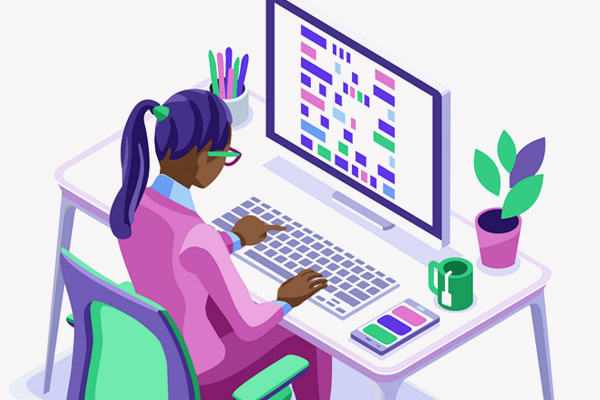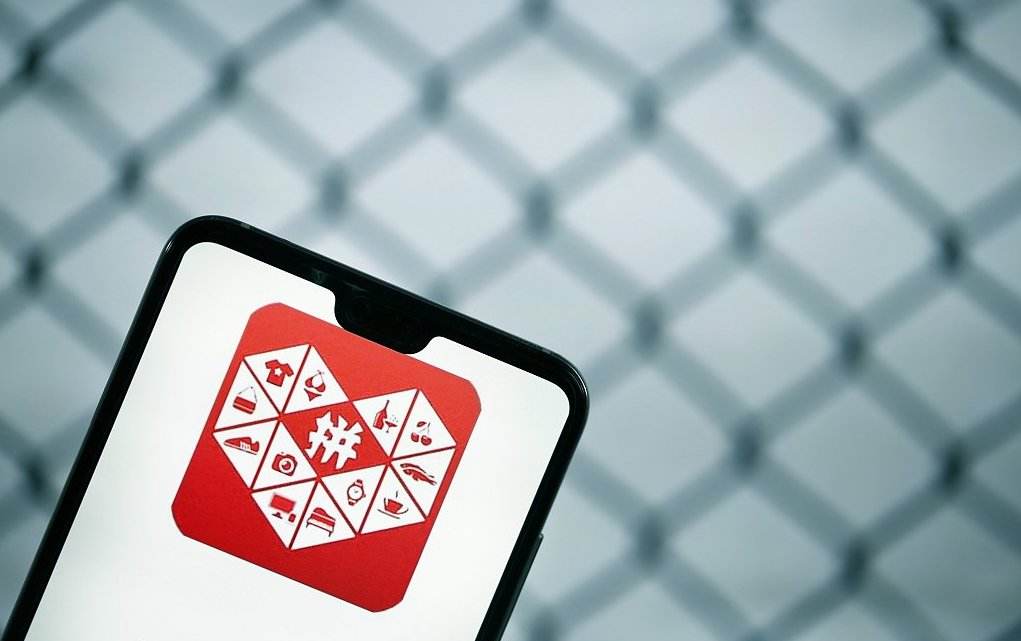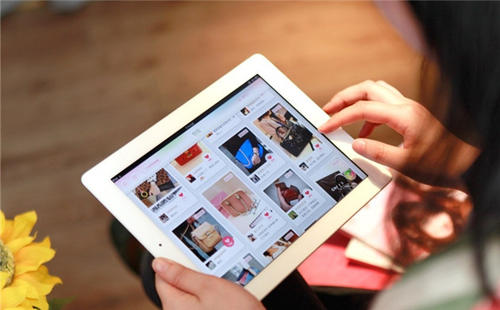
淘宝白底图到底该怎么做?如何操作?
2020-12-30 13:13:14 栏目:淘宝经验 来源:丫智网
淘宝天猫改销量,动态分提升,上钻,卡首页秒单+微F79139
了解详情
宝贝白底图的具体要求如下:
一、淘宝白底图到底该怎么做?
首先来到Photoshop页面,打开这两张图片,在图层面板,将背景模板选中,ctrl+J键复制得到一个副本图层,通常我们在处理图像的时候都是在副本图层上操作有利于保护原图。
在工具箱中选择魔棒工具,如果没有选择过此工具默认的是快速选择工具,右键点击魔棒工具。
然后在属性中,将容差设为一个具体值,并且这个值没有具体要求,基本就是怎么合适怎么来。容差值越大表示选中的颜色范围越大,容差值越小选中的颜色区域越小。这个案例是一个渐变背景,首先设置30来看看是否合适
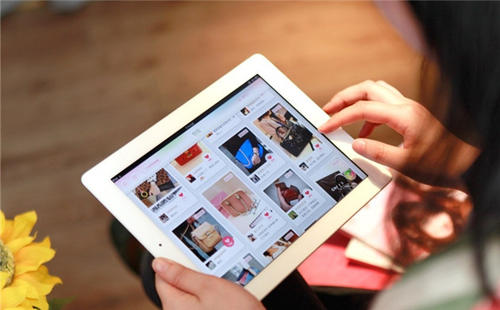
它的属性中选择第二个,从选区中添加,当我们多次点击的时候,就会将多个选区融合在一起,当图片放大的时候,就会发现不太满意,然后ctrl+D,当容差进行重新设置
接下来ctrl+shift+I键将选区反向选择,然后利用调整边缘工具对它的边缘进行处理
勾选只能半径,经半径值适当调整下,右键单击调整半径工具,在边界不是特别完美的地方进行涂抹,在涂抹的时候主要是将边界杂色的地方进行清理。处理完后,勾选净化颜色。
通过这一步,我们将图像的选区进行建立,这时可以新建图层,直接填充白色,需要注意的是纯白色是6个f
然后ctrl+delete键进行填充,现在我们就用简单魔棒工具快速将图片填充成了白色。
这个图像填充之后发现包包边缘还有残留的杂色,我们可以通过选择画笔工具,选择清理色为黑色进行调整,在清理的时候可以将画笔大小适当的调小,将硬度值适当的调高,沿着链条边界进行涂抹。
比如下面这张图,像素是800*1200,在画布大小处可以调整为800*800
然后新建一个画布,将背景填充成白色,图层1是有一定的剪裁,按住ctrl+T进行等比例的调整,在调整的时候就可以选择性的保留
在这张图里,背景和白色背景没有融合在一起,接下来,依旧选用魔棒工具,对选区进行建立,并适当的调整容差值
通过魔棒工具对选区进行选取的时候有不完善,这是就要利用多边套索工具,在属性栏选择第二项,调整羽化值为0,对为完全选中的选区进行调整
然后按delete键进行删除
然后按shift+f6将这个区域羽化1至2个像素,在进行delete键的擦除。
通过这种方法就快速地讲这张图像进行抠图,当然这是方法之一,也就是说我们在处理图像的时候要通过调节画布,按照我们需要的尺寸进行处理。
简单来说第五张主图白底图有利于手淘首页的抓取,因为手机淘宝首页上大部分商品会针对不同的用户需求推荐不同的宝贝入口图(白底图),千人千面并且所见所得,大家看到的商品都不同。而且用户则会在相关渠道优先点击手淘首页看到的商品,同时,在达人选择内容商品时也会着重选择有白底图的商品。
上一篇:淘宝店铺宝贝型号具体是如何填写?属性怎么填写?
下一篇:淘宝卖家具体是如何注册店铺的?注册条件都有哪些?
声明:丫智网为电商资讯网站,网站所有工具信息均来源于网络或商家自行推荐,小编审核发布,不保证工具的真实效果,有任何疑问请联系工具平台官方客服!
推荐热文

 网站首页
网站首页 广告服务
广告服务